Zastanawiasz się jak zaszyfrować dokument? Dziś będziemy zajmowali się tematem bezpiecznego przesyłania i składowania plików, bo bezpieczeństwo i prywatność to podstawa! Więc jak szyfrować?
Zamiast opisywać 100 sposobów, na jakie można to zrobić omówię taki, który będzie najbardziej uniwersalny. Pobierzemy program do kompresowania plików. Zacznę od tego, jak skompresować plik. Później omówię szyfrowanie, ale możesz do niego przejść już teraz klikając TUTAJ.
Przygotowanie
Do codziennej pracy z plikami – przesyłaniem, szyfrowaniem i kompresją – polecam program 7-zip, bo ma otwarty kod źródłowy, jest popularny i niezwykle skuteczny i prosty w użyciu. Warto go zainstalować.
Wejdź na stronę www.7-zip.org. Tam na górze strony masz możliwość pobrania najnowszej wersji programu. Pobierz go klikając w przycisk Download.
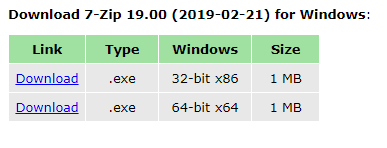
Wersja górna – 32-bit jest dla starszych komputerów. Twój już prawie na pewno ma nowszy system operacyjny więc pobierz wersję 64-bit. Tą dolną.
Po kliknięciu przeglądarka zapyta Cię gdzie zapisać plik albo automatycznie umieści go w folderze Pobrane Twojego komputera. Znajdź go i kliknij dwa razy, żeby otworzyć instalator.
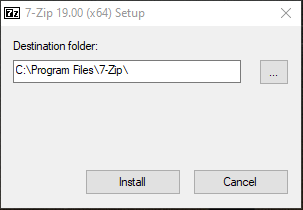
W instalatorze kliknij przycisk Install tak, jak na górnym obrazku. To rozpocznie instalację, która zajmie dosłownie kilka sekund. Następnie kliknij przycisk Close. To jedyny, który da się kliknąć.
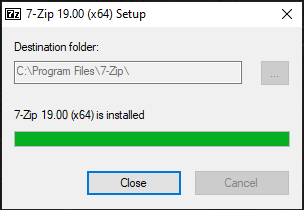
Kompresja
Po zakończeniu możemy przejść do kompresowania plików. Jeśli tylko chcesz go spakować, kliknij na niego prawym przyciskiem myszy i wybierz z menu kontekstowego zakładkę 7-Zip, a następnie Dodaj do „Tajny Plik.zip” gdzie Tajny Plik to nazwa Twojego pliku.
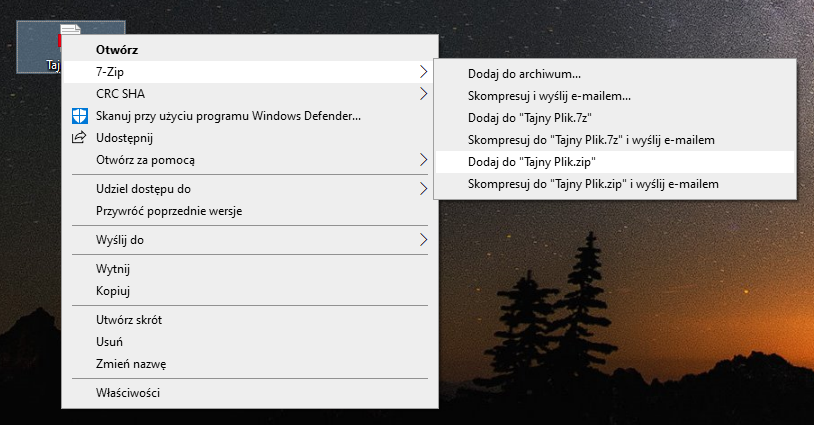
Dzięki temu w folderze z Tajnym Plikiem pojawi się nowy plik – archiwum.
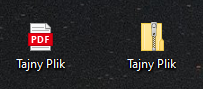
Dokładnie w ten sam sposób postępujemy, kiedy będziemy chcieli spakować cały folder – po prostu klikamy na niego prawym przyciskiem i z zakładki 7-Zip wybieramy to damo co wcześniej.
Szyfrowanie
Teraz dowiemy się jak szyfrować dokument. Zrobimy prawie to samo co wcześniej. Tym razem z menu kontekstowego 7-Zip wybierzemy Dodaj do archiwum.
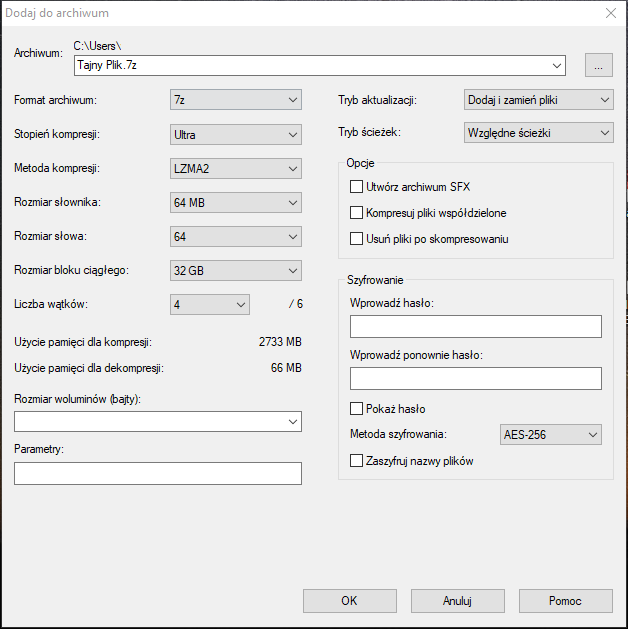
Naszym oczom ukarze się całkiem spora plansza, na której możemy precyzyjnie wybrać opcje szyfrowania. To bardzo proste.
Na początek chcemy wybrać format archiwum danych – zalecam tu 7z lub po prostu ZIP. Wybierzmy jedno z tych dwóch. Zachęcam do użycia formatu 7z, bo jest bezpieczniejszy.
Druga rzecz, która teraz nas interesuje, to pole szyfrowanie. Jeśli mamy taką możliwość, to zaznaczajmy Zaszyfruj nazwy plików. Dzięki tej opcji archiwum będzie w pełni bezpieczne. Format 7z daje nam taką możliwość.
Następna opcja to Metoda szyfrowania. Tutaj wybierajmy AES-256.
Następnym etapem będzie wprowadzenie bezpiecznego hasła. Napisałem o tym cały ARTYKUŁ, więc tutaj nie będę się na ten temat rozpisywał. Najważniejsze, żeby hasło było długie i miało wiele różnych znaków takich jak duże i małe litery, cyfry i znaki specjalne. Z drugiej strony na potrzeby kompresji pliku hasło to mogą być cztery średniej długości wyrazy. Na przykład „MojaMamaLubiKawę„. Łatwo je przekazać przez telefon, a tak długie hasło stanowi dość dobre zabezpieczenie archiwum nawet, jeśli nie ma znaków specjalnych. Nie używajmy go jednak wielokrotnie – jedno archiwum, jedno hasło tego typu. Unikaj imion i nazw firmy!
Po wszystkim klikamy OK. W zależności od wielkości kompresowanych plików ta operacja może chwilę zająć. Po wszystkim znów pojawi nam się nowy plik – będzie to zaszyfrowana wersja kompresowanego pliku.
Rozpakowanie pliku
Rozpakowanie pliku to chyba najprostsza operacja. Klikamy na niego lewym przyciskiem myszy i z menu kontekstowego 7-Zip wybieramy Wypakuj tutaj lub Wypakuj do „Nazwa pliku/”. Opcja numer dwa wypakuje nam pliki do nowego folderu.
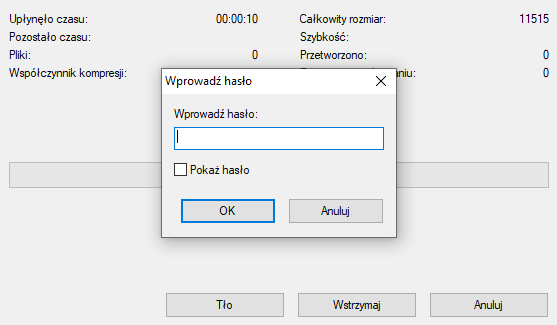
Jeśli archiwum zostało zaszyfrowane program poprosi nas o hasło.
Czy to jest bezpieczne?
Tak! Sam program jest w 100% bezpieczny i sprawdzony. Kompresja i szyfrowanie działają, a algorytm AES jest baaardzo trudny do złamania.
Pamiętaj jednak, że Twoje dane są tak bezpieczne, jak dobrze je chronisz. Wysyłanie hasła i zaszyfrowanego pliku jedną drogą – na przykład mailem – nie będzie bezpieczne.
Teraz już wiesz jak szyfrować dokumenty.



super